油画效果,用PS打造文艺复兴时期风格的油画
2022-12-25 20:06:43
来源/作者: /
己有:112人学习过
再次使用径向滤镜,提亮画面中间区域,同时稍微提高色温数值,让人物更暖一些,和背景拉开颜色差别。这两步操作的目的,是为了让人物和背景的明暗色彩产生差别,起到强调主体人物,弱化背景的目的。
Camea Raw中的调整基本结来,点击“打开图像”,进入Photoshop中进行后续的细致调整。
Camea Raw中的调整基本结来,点击“打开图像”,进入Photoshop中进行后续的细致调整。
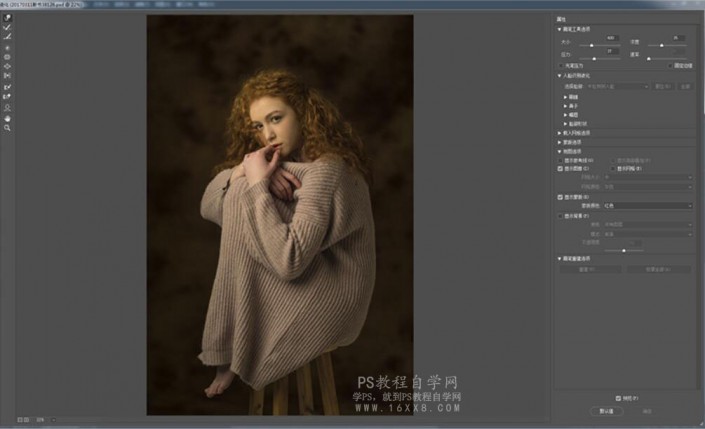



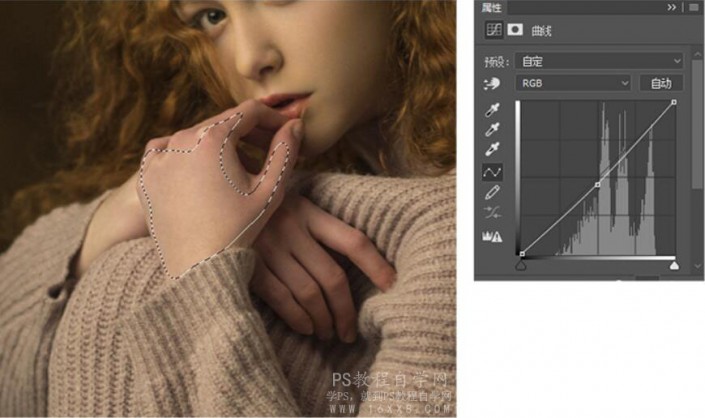
首先,把手部偏亮的区域选择出来,使用曲线压暗,因为通常情况下,人的面部是视觉中心,一定要比其他区域亮,不然会显得脸黑。




























